Definieren/Speichern von Scanformaten
Sie können das Scanformat angeben, wenn Sie Originale verwenden, die nicht mit [Auto] gescannt werden können, oder wenn Sie ein spezifisches Format angeben müssen. Sie können auch ein Original im Format A3 mit einem Bild scannen, das bis an die Kanten reicht, ohne dass die Ränder des Originals abgeschnitten werden, und angegebene Formate speichern.
Als Beispiel wird in diesem Abschnitt das Verfahren für die Auswahl von Speichermedien als Speicherort erläutert.
Festlegen eines Scanformats
1.
Berühren Sie nacheinander die Tasten [Scannen und Speichern] → [Speichermedium].

2.
Wählen Sie das Speichermedium → Wählen Sie den Zielordner → Berühren Sie die Taste [Scan].

3.
Berühren Sie die Taste [Scanformat] → Wählen Sie ein Scanformat.
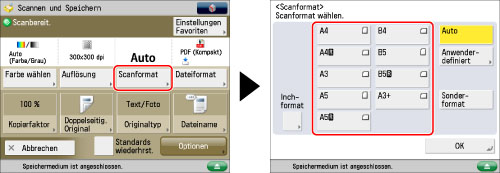
Wenn Sie ein Original im Format A3 mit einem Bild scannen möchten, das bis an die Kanten reicht, dabei aber das Abschneiden der Ränder des Originals verhindern möchten, legen Sie das Original auf das Vorlagenglas → Berühren Sie dann [A3+]. (Vgl. Abschnitt "Vorlagenglas".)
Auswählen eines voreingestellten Scanformats:
Wählen Sie das gewünschte Scanformat aus den voreingestellten Scanformaten aus.
Auswählen eines Sonder-Scanformats:
Berühren Sie die Taste [Sonderformat].

Festlegen eines Scanformats durch Eingabe von Werten:
Berühren Sie die Taste [Anwenderdefiniert].
Berühren Sie die Taste [X] oder [Y] → Geben Sie das Scanformat in mm ein → Bestätigen Sie durch Berühren der Taste [OK].
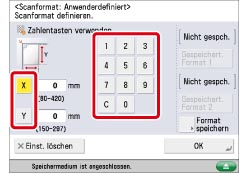
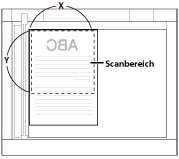
Vorlagenglas
Auswählen eines gespeicherten Scanformats:
Berühren Sie die Taste [Anwenderdefiniert] → Berühren Sie die Taste [Gespeichert. Format 1] oder [Gespeichert. Format 2] → Bestätigen Sie durch Berühren der Taste [OK].

4.
Berühren Sie die Taste [OK].
Speichern eines Scanformats
1.
Berühren Sie nacheinander die Tasten [Scannen und Speichern] → [Speichermedium].

2.
Wählen Sie das Speichermedium → Wählen Sie den Zielordner → Berühren Sie die Taste [Scan].

3.
Berühren Sie nacheinander die Tasten [Scanformat] → [Anwenderdefiniert].
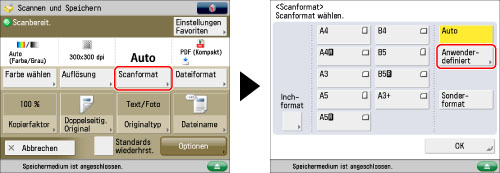
4.
Berühren Sie nacheinander die Tasten [Format speichern] → [Gespeichert. Format 1] oder [Gespeichert. Format 2].

5.
Berühren Sie die Taste [X] oder [Y] → Geben Sie das Scanformat in mm ein.
6.
Berühren Sie nacheinander die Tasten [OK] → [Einst. abbr.] → [OK].
|
WICHTIG
|
|
Nähere Informationen zu den möglichen Funktionskombinationen finden Sie im Abschnitt "Nicht verfügbare Funktionskombinationen".
Folgende Originaltypen können bei Auswahl von [Auto] nicht gescannt werden. Wählen Sie das gewünschte Scanformat.
Originale in Sonderformaten
Transparente Originale wie OHP-Folien
Originale mit sehr dunklem Hintergrund
Originale auf dem Vorlagenglas, die kleiner sind als A6R
Legen Sie das Original auf das Vorlagenglas, wenn [Anwenderdefiniert] für das Scanformat eingestellt ist.
|